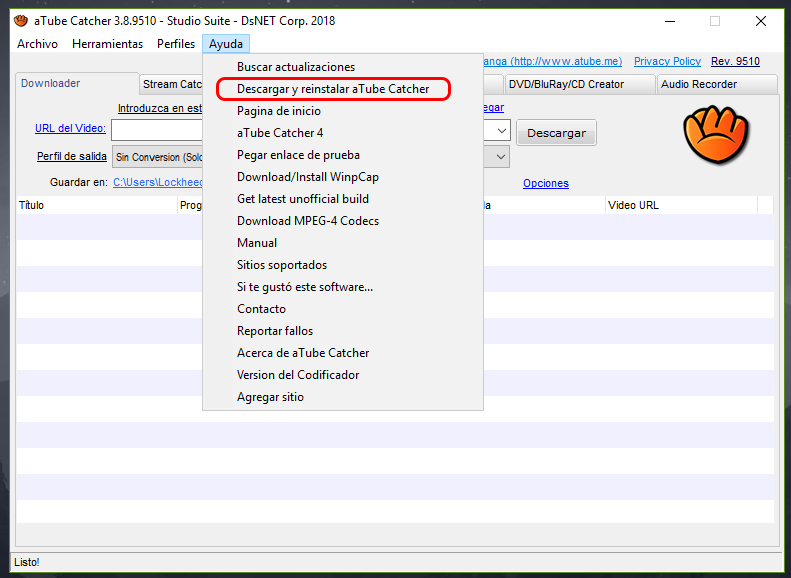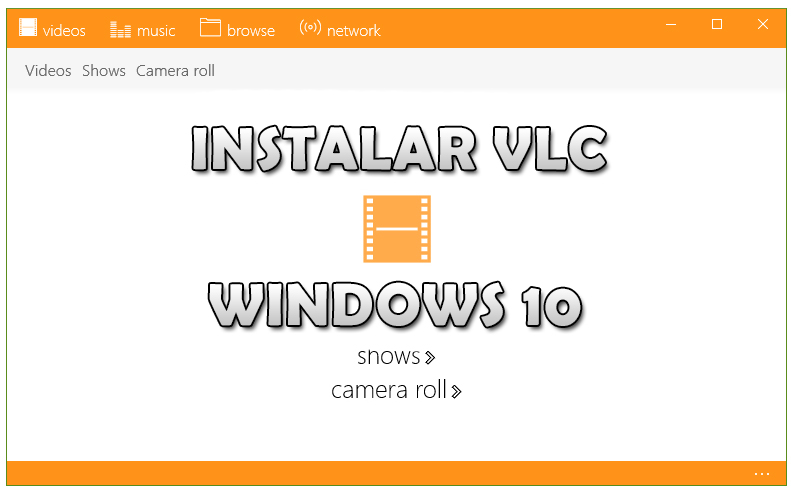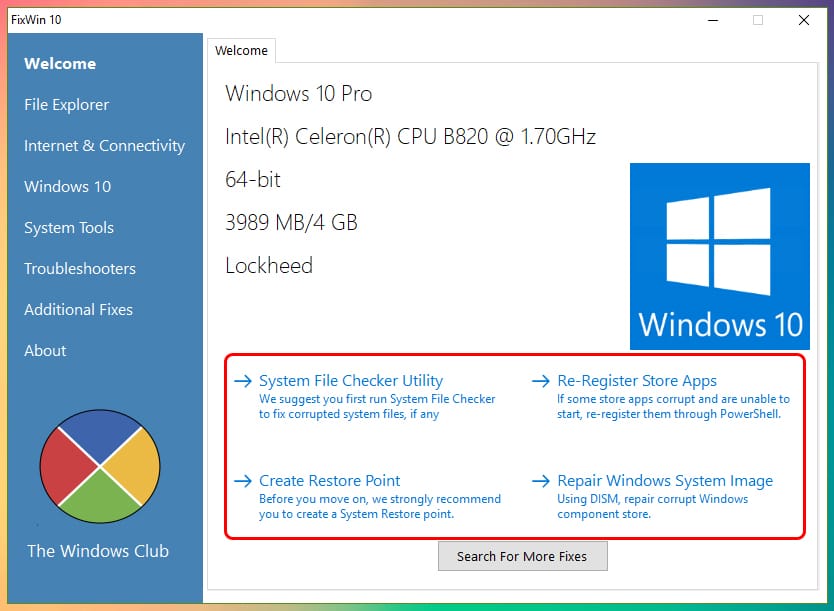Cómo abrir archivos RAR en Windows 10 con WinRAR paso a paso
Si eres un usuario que descarga constantemente archivos desde internet, seguramente te habrás encontrado con un archivo en formato RAR, y si estás aquí es porque probablemente no has descubierto la forma de abrir este tipo de archivos. Para resolver esta duda en este articulo te vamos a mostrar cómo abrir archivos RAR en Windows 10.
Es muy común encontrarse con archivos que no sabemos cómo manejar, por lo general hacemos doble clic esperando se abra con algún programa apropiado que ya se encuentre instalado en el equipo, pero en algunos casos requiere la instalación de un programa especializado capaz de abrir este tipo de archivo.
Contenidos
¿Qué son los archivos en formato RAR?
En pocas palabras se trata de un formato de archivos comprimidos creados con un programa llamado WinRAR. Dentro, un archivo RAR puede contener uno o varios archivos, es una forma práctica para distribuir archivos en internet y también de almacenarnos en nuestro disco duro.
Los archivos RAR no son los únicos formatos en los que se puede comprimir un archivo ni quizás los más populares, ya que el formato ZIP les robó cierto protagonismo hace tiempo. Otros formatos como el 7z también han empezado a popularizarse más recientemente.
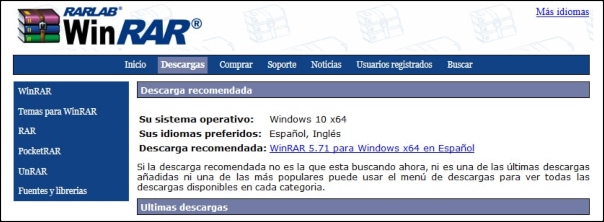
Para usar WinRAR debes realizar la compra de una licencia, con un costo de $29,00 USD, también puedes probar el programa por un lapso de 40 días.
Por suerte existen programas alternativos gratuitos que puede abrir o mejor dicho descomprimir archivos en formato RAR. Sigue leyendo este artículo para aprender cómo abrir archivos RAR en Windows 10 utilizando las opciones gratuitas.
Descargar 7-Zip para Windows 10
El programa 7-Zip es de código abierto, por lo tanto, puedes realizar la descarga de forma gratuita. Es capaz de descomprimir archivos RAR, pero también es compatible con otros formatos de archivos comprimidos, al igual que puedes comprimir tus propios archivos utilizando este programa.
La descarga de 7-Zip es muy fácil de llevar a cabo, accediendo a la web oficial a través de la url: https://www.7-zip.org/, inmediatamente en el primer apartado encontrarás las opciones de descarga para la versión de 32 o 64 bits, haces clic en la que corresponda a tu tipo de arquitectura y la descarga iniciará automáticamente.
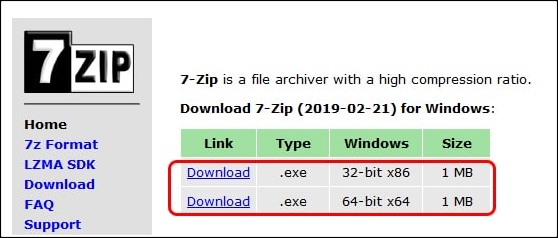
La instalación es muy fácil, simplemente haces doble clic en el archivo descargado y sigues los pasos del asistente de instalación.
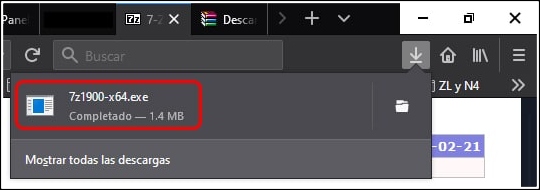
Cómo abrir archivos RAR en Windows 10
Instalado el programa 7-Zip es muy fácil descomprimir o abrir un archivo en formato RAR. Te diriges a la carpeta o ubicación del RAR y haces clic derecho sobre el archivo, sitúas el puntero en 7-Zip y se te mostrarán diversas opciones, como abrir el archivo comprimido o extraer directamente.
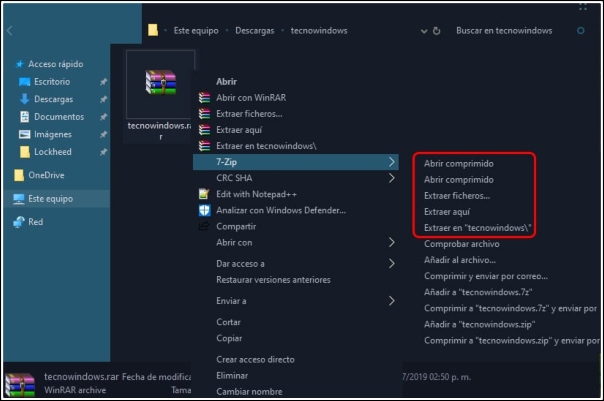
Si eliges las de extraer inmediatamente comenzará a descomprimir todos los archivos dentro del RAR y se te mostrará una ventana con el progreso.
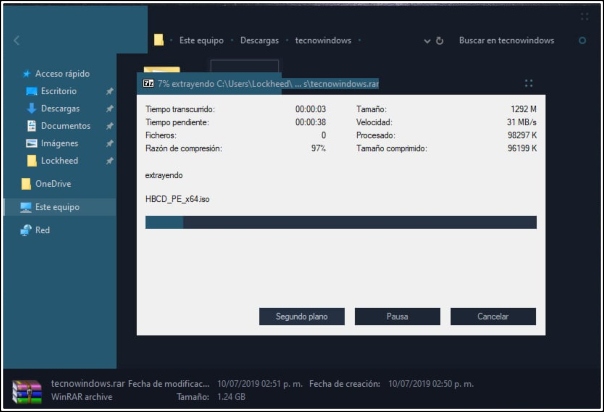
Cómo abrir archivos RAR en Windows 10 con WinRAR
Si ya tienes instalado el programa WinRAR, la forma de abrir o descomprimir un archivo RAR es prácticamente lo misma, haces clic derecho en el archivo y se te mostrarán las opciones para abrir el RAR o extraer directamente. Si no lo tienes todavía instalado, indicarte que puedes ver su última versión en esta url: https://www.winrar.es/descargas
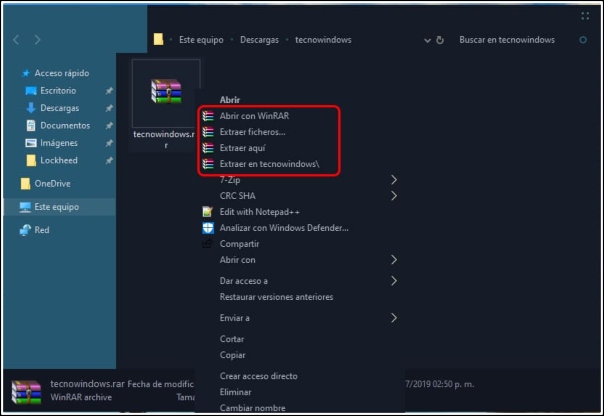
Y de igual forma se te mostrará el progreso en una ventana.
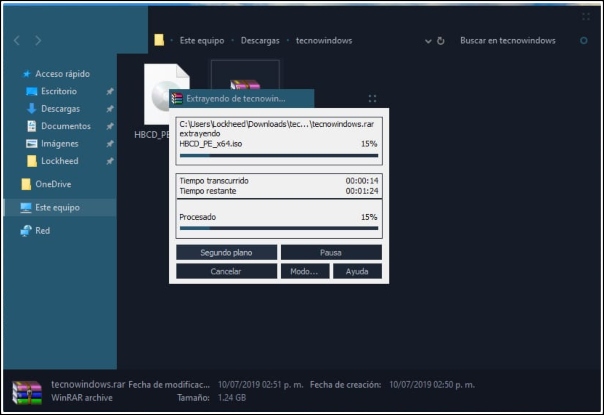
Ya vimos que es muy fácil abrir o descomprimir archivos RAR en Windows 10, pero puedes seguir los mismos pasos en otras ediciones como Windows 7 o incluso en la nueva Windows 11, en todas ellas el funcionamiento es exactamente el mismo.
Por otro lado, si con estos dos programas no has quedado satisfecho, todavía hay un tercero en discordia, como es WinZIP, también muy conocido y especializado en el formato ZIP.